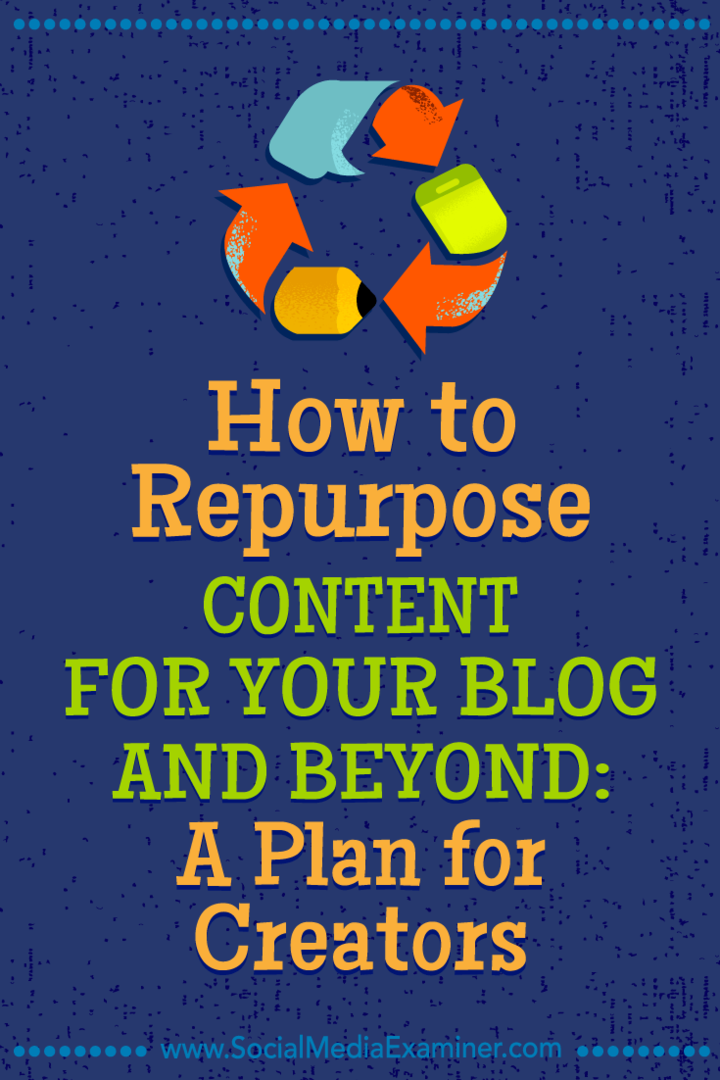Günümüzde bir akıllı telefon, 3 / 4G LTE ağına veya en azından bir Wi-Fi etkin noktasına bağlanmanın bir yolu yoksa akıllı telefon değildir. İçinde önceki groovyPost Internet bağlantınızı PC'nizde nasıl test edeceğinizi açıkladık (ve testin ne anlama geldiğini nasıl anlayacağımız) Ancak pek çok yeni Android Mobile groovyReaders ile, adımları izlemenin harika olacağını düşündüm Android kullanıcıları sadece internet hızınızı nasıl test edeceğinizi değil, aynı zamanda stabilitesini nasıl test edeceğinizi iyi!
Günümüzde bir akıllı telefon, 3 / 4G LTE ağına veya en azından bir Wi-Fi etkin noktasına bağlanmanın bir yolu yoksa akıllı telefon değildir. İçinde önceki groovyPost Internet bağlantınızı PC'nizde nasıl test edeceğinizi açıkladık (ve testin ne anlama geldiğini nasıl anlayacağımız) Ancak pek çok yeni Android Mobile groovyReaders ile, adımları izlemenin harika olacağını düşündüm Android kullanıcıları sadece internet hızınızı nasıl test edeceğinizi değil, aynı zamanda stabilitesini nasıl test edeceğinizi iyi!
Not / Feragatname: Bu uygulamaları Samsung Galaxy S I9000 cihazımda denedim, ancak diğer Android cihazlarda da aynı şekilde çalışması gerekir.
Speedtest.net.
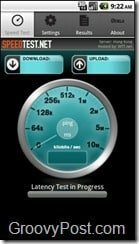

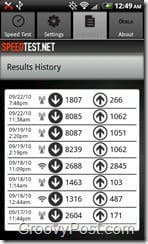
Speedtest.net Android Mobile için basit bir uygulama ve PC ve iPhone Hız Testi çok benzer. Bu basit uygulama ile 3g, 4g veya Wi-Fi olsun, kullandığınız veri bağlantısının hızını test edebilirsiniz. İndir ücretsiz uygulama Android Market'ten diğer tüm uygulamalar gibi yükle. Arama kurulumdan sonra uygulama çekmecesinde Speedtest için ve
İkinci sekmedeki tüm ayarları yaptıktan sonra, ilk sekme ana sekmeniz olacak, “Testi Başlat” yazan büyük düğme ve ortadaki büyük kadran olacak. Üçüncü sekme, sonuçları içeren sekmedir ve uygulamayı ilk kez başlattığınızda boş olmalıdır. Uygulamayı başlattığınızda ve liste boş olmadığında, tuttuğunuz telefon size ait değildir. Onu geri ver.
Son sekme, uygulamanın yaratıcısı hakkında bir sürü bilgi içeren "Hakkında" sekmesidir. www.ookla.com. Öyleyse başlayalım. Yukarıda söylediğim gibi, sadece Başlat Uygulamayı diğer uygulamalar gibi yapın ve sunucu listesini almasını bekleyin. Bir dakika içinde yapılmalıdır. Daha sonra, basın Ayarlar sekmesi ve Değiştirme düğmeleri herhangi bir şekilde. Ekranı kbps, Mbps veya kB / s olarak okumak istiyorsanız, seçim sizin. Aynı durum, "Sonuçlar" sekmesi altındaki sıralama geçmişi için de geçerlidir. Bitti? Harika. Geri dön -e Hız Testi sekmesi ve basın büyük düğme diyor ki Teste başla. Uygulama, ping'inizi test etmeye başlar. Daha sonra indirme testini başlatır ve en azından yükleme testini bitirir. Kararsız bir ağın ilk işareti, çok düzgün olmayan bir Speedtest.net uygulamasıdır. Ancak ping tamamsa, çoğunlukla indirme testi ve yükleme testi de tamam olacaktır.
Yönlendiricinizi doğru yerleştirip yerleştirmediğinizi belirlemek için de bu uygulamayı kullanabilirsiniz. Anteni var mı ve uygulamanız hakkında kötü bir rapor mu alıyorsunuz? Anteni ayarlamayı deneyin ve tekrar deneyin.
Wifi Analiz Cihazı
WiFI yönlendiricinizdeki anteni ayarlamak hız testinizi iyileştirmiyorsa, Wi-Fi'nizin çalıştığı Wi-Fi kanallarını değiştirmeyi de deneyebilirsiniz. Bazen aynı kanalda çalışan bölgede birden fazla Kablosuz ağ olabilir. İle Wi-Fi Analizörü Kablosuz ağınızı görselleştirebilir ve kullanılacak en iyi kanalı belirleyebilirsiniz. Bu uygulama için, Speedtest.net ile aynı şey geçerli. İndir Android Market'ten ücretsiz uygulama, yükle, ve koş.
Uygulama içinde şunları yapabilirsiniz: değişiklikerişim noktan (AP). Seç sizin erişim noktası ve Swypedört panelden. Hepsi size aynı bilgileri gösteriyor, ama farklı. Her sayfa sinyal gücünü (daha az, daha iyi) ve en yoğun olan kanalı gösterir. En çok sarı yıldıza sahip kanal, en az kalabalık olan kanaldır. Giriş kılavuzunuza göre yönlendiricinizdeki ayarlarınız ve değişiklik kanalı doğru olana.
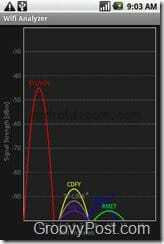
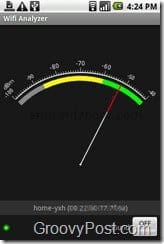
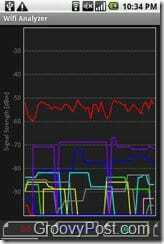
Bitti! Bu iki basit ancak kullanışlı uygulama ile, WiFI cihazınızda ISS'nin reklamını yaptığınız hızlarda çalıştığınızdan emin olmanız ve bazı sorunları da giderebilmeniz gerekir.